 ブログ個人
ブログ個人
月川拓海の世界 2017/9
| <<前へ | 次へ>> |
ビデオ編集ソフト PowerDirector 16 が新発売されました
投稿日時:2017/09/24(日) 21:24
iClone7 の日本語版が正式リリースされました
投稿日時:2017/09/23(土) 16:29
iClone7 の日本語版が9月19日に正式リリースされました。
Hirospotさんのサイトでは、セット名と構成内容や値段との関係が分かりやすく紹介されています。


宣伝用のイメージキャラクターがちょっと怖いですが、他のソフトで作ったキャラクターを簡単に移植できるので、使い勝手はいいです。
また、iCloneほど直感的に動画をつくれるソフトは他にはないので、これから動画を始めようと思っている方には、このiClone7 の日本語版を強くお薦めします。
ビデオチュートリアルも充実しています。
日本語のオンラインマニュアルは、現在iClone 6用のものしかないので、iClone 7用の日本語のオンラインマニュアルを早く作ってほしいです。
現在、早割お得キャンペーンが開催されているので、かなり安く買うことができます。
また、Substance PainterやIndigoレンダリング、モーション キャプチャーソフトなどの付属のソフトや素材なども安くなっています。全部揃えるとかなりの額になるので、必要なものを選んで買うようにした方がいいと思います。個人的な感想ですが、Indigoレンダリングは、綺麗にレンダリングできることは確かですが、時間がかかりすぎるので、実用的ではないと思います。
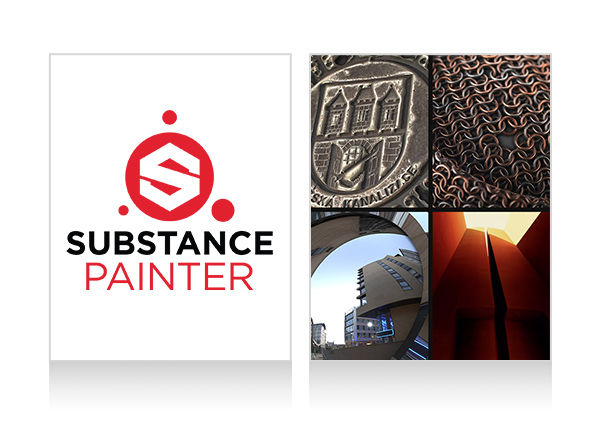
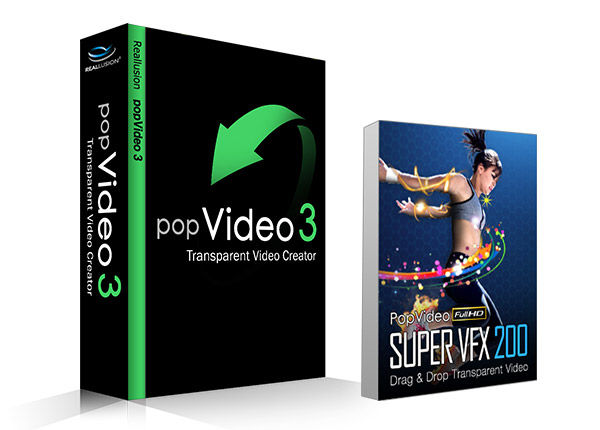

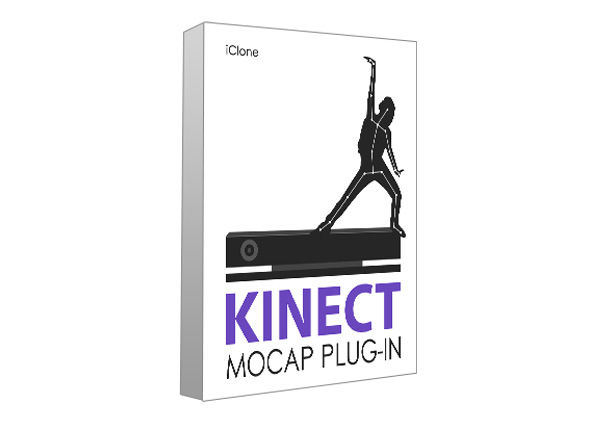
iClone 7 体験版
Hirospotさんのサイトでは、セット名と構成内容や値段との関係が分かりやすく紹介されています。


宣伝用のイメージキャラクターがちょっと怖いですが、他のソフトで作ったキャラクターを簡単に移植できるので、使い勝手はいいです。
また、iCloneほど直感的に動画をつくれるソフトは他にはないので、これから動画を始めようと思っている方には、このiClone7 の日本語版を強くお薦めします。
ビデオチュートリアルも充実しています。
日本語のオンラインマニュアルは、現在iClone 6用のものしかないので、iClone 7用の日本語のオンラインマニュアルを早く作ってほしいです。
現在、早割お得キャンペーンが開催されているので、かなり安く買うことができます。
また、Substance PainterやIndigoレンダリング、モーション キャプチャーソフトなどの付属のソフトや素材なども安くなっています。全部揃えるとかなりの額になるので、必要なものを選んで買うようにした方がいいと思います。個人的な感想ですが、Indigoレンダリングは、綺麗にレンダリングできることは確かですが、時間がかかりすぎるので、実用的ではないと思います。
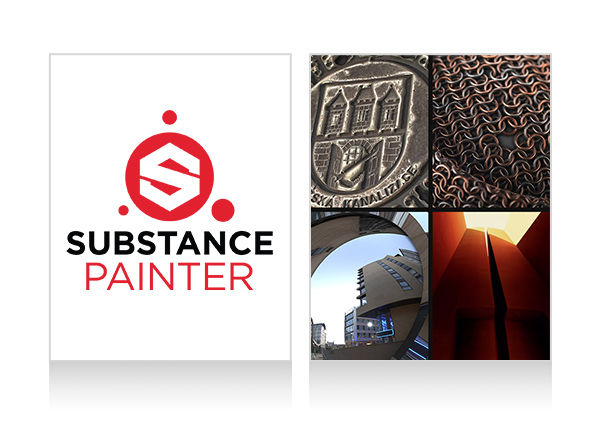
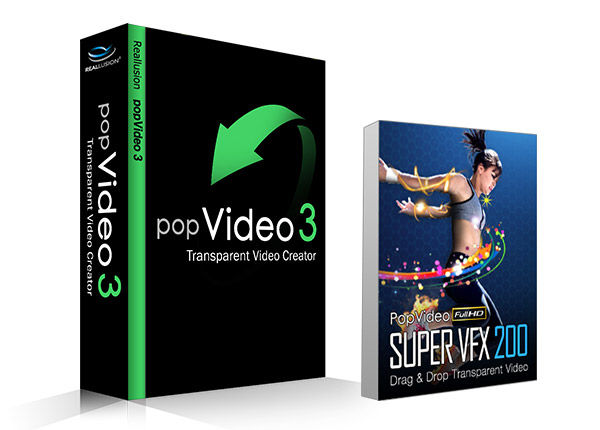

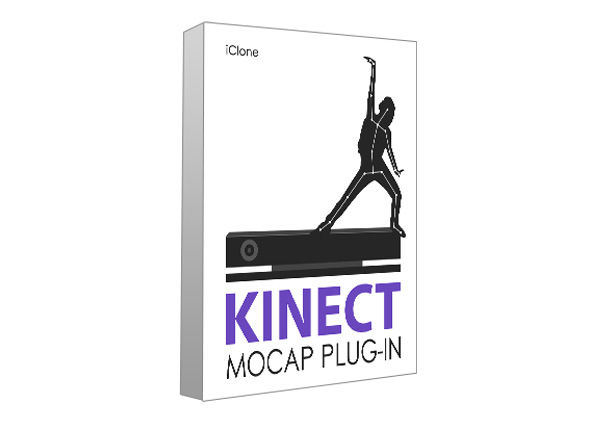
iClone 7 体験版
Mayumi for G8Fで着せ替え
投稿日時:2017/09/23(土) 13:46
KobamaxさんのMayumi for G8Fの服や髪型を変えてみました。
iClone7と新バージョンのCyberLink Power Director16で360度動画を作りたいと思って、キャラクターと背景を探しているところだったので、Mayumiちゃんに神社を歩き回ってもらおうかなと思っています。
しかし、この神社は激重アイテムなので、Mayumiちゃんを5体並べてレンダリングするだけでも一苦労しました。なので、Mayumiちゃんは1体だけにして、他は軽いアイテムでつくるつもりです。
使わせていただいたアイテム
1. Mayumi for G8F
2. G3F Princess Line Dress
3. Japanese Temple and Trees Bundle
今日の絵は、神社と5人のMayumiちゃんをiClone7でレンダリングしたものです。
神社と5人のMayumiちゃん


iClone7と新バージョンのCyberLink Power Director16で360度動画を作りたいと思って、キャラクターと背景を探しているところだったので、Mayumiちゃんに神社を歩き回ってもらおうかなと思っています。
しかし、この神社は激重アイテムなので、Mayumiちゃんを5体並べてレンダリングするだけでも一苦労しました。なので、Mayumiちゃんは1体だけにして、他は軽いアイテムでつくるつもりです。
使わせていただいたアイテム
1. Mayumi for G8F
2. G3F Princess Line Dress
3. Japanese Temple and Trees Bundle
今日の絵は、神社と5人のMayumiちゃんをiClone7でレンダリングしたものです。
神社と5人のMayumiちゃん

Mayumi for G8Fを買いました
投稿日時:2017/09/19(火) 23:14
RenderosityでKobamaxさんの新キャラクターMayumi for G8Fが半額セールになっていたので買いました。
気品があって可愛いキャラクターです。3D業界には日本人キャラが少ないので貴重です。
上がDAZ StudioのIray レンダリングで、下がiClone 7 に移植したものです。
移植したキャラクターはもう少し調整します。



気品があって可愛いキャラクターです。3D業界には日本人キャラが少ないので貴重です。
上がDAZ StudioのIray レンダリングで、下がiClone 7 に移植したものです。
移植したキャラクターはもう少し調整します。


月川拓海のiClone講座:PropをDAZ StudioからiCloneへFBX形式で出力するメリット
投稿日時:2017/09/17(日) 17:30
月川拓海のiClone講座です。PropをDAZ StudioからiCloneへFBX形式で出力すると、メリットがあります。
PropをDAZ StudioからiCloneへOBJ形式で出力すると、全部が結合されて1個の塊になってしまいますが、FBX形式で出力し、3DXchangeの中で、分離したいObjectをSub-PropにしておくとiCloneに移植後も自由に動かせるようになります。
[具体的な方法]
1. PropをPropとしてDAZ StudioからFBX形式で出力します。
2. 3DXchange では、分離したいObjectを選択してModifyのMake Sub-Propにチェックを入れておきます。
3. iCloneに移植すると、分離しておいたObjectがメインのPropにAttachされた状態になっています。
このAttachされているObjectは、自由に動かせます。
例として、sugatakさんの福建土楼(Fujian Tulou Fortress Bundle)をDAZ StudioからiCloneに移植した時の画像を貼り付けておきます。クリックすると拡大できます。
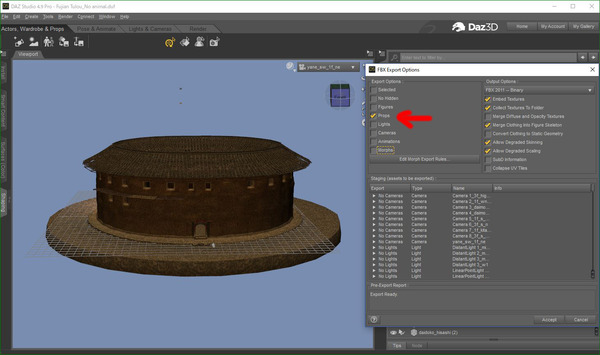
上の画像は、DAZ StudioからのFBX形式での出力設定です。
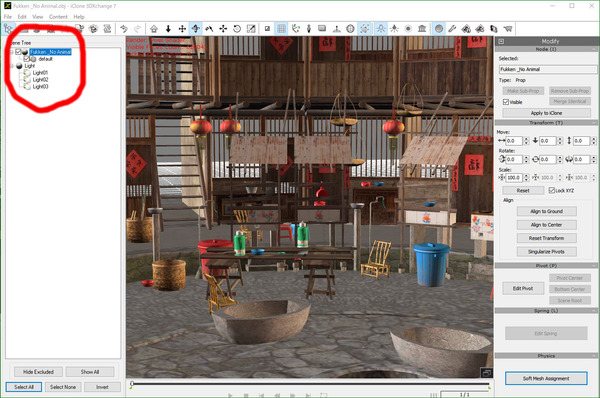
上の画像は、OBJ形式で出力したデータを3DXchangeで開いた時。全体が1個の塊になっています。
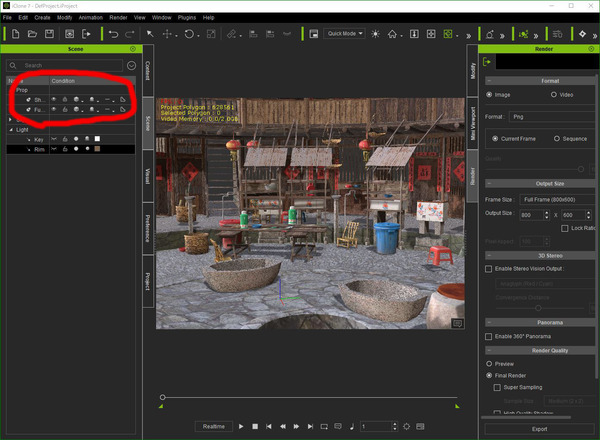
上の画像は、上のデータをiCloneに移植したもの。個別のObjectを動かすことはできません。
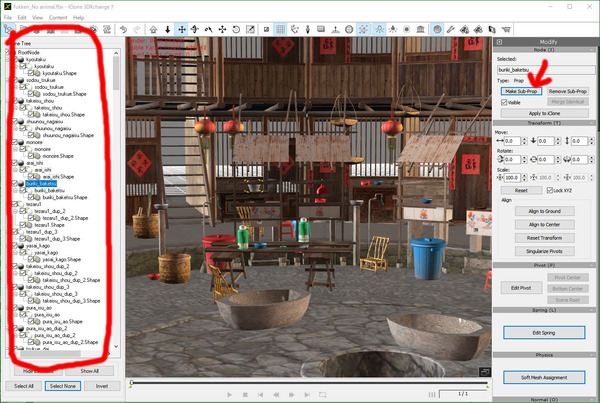
上の画像は、FBX形式で出力したデータを3DXchangeで開いた時。DAZ Studioの時の階層が保たれています。
分離したいObjectを選択して、Modifyの赤矢印の先の「Make Sub-Prop」をクリックしておきます。
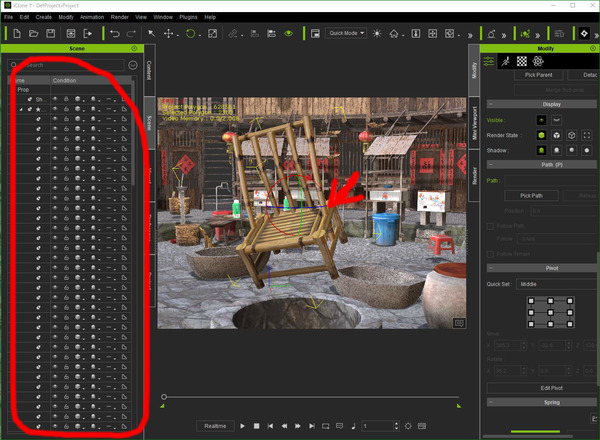
上の画像は、上のデータをiCloneに移植したもの。イスなど、個別のObjectを動かすことができます。
豚とニワトリを削除した福建土楼のデータの大きさは以下の通りです。
最終的には、FBX形式で出力したiPropの方が若干データが大きくなりますが、1.5倍ほどなので、シーンの中で物の配置を変えたい場合はFBX形式で出力した、階層をもったPropの方が使いやすいと思います。
Fukken.obj:77.3 MB
Fukken.fbx:45.7 MB
OBJ形式で移植したFukken.iProp:111 MB
FBX形式で移植したFukken.iProp:167 MB
(注)豚とニワトリを削除したのは、動かすことができる豚やニワトリをiCloneで入れるためです。
上のKemal Topalさんの動画では、Cinema4DからFBX形式で出力した車を3DXchangeの中でタイヤやドアを個別に動かしておられます。同様のことはDAZ StudioからFBX形式で出力した車でもできます。iCloneに移植後もタイヤを動かすことができます。
PropをDAZ StudioからiCloneへOBJ形式で出力すると、全部が結合されて1個の塊になってしまいますが、FBX形式で出力し、3DXchangeの中で、分離したいObjectをSub-PropにしておくとiCloneに移植後も自由に動かせるようになります。
[具体的な方法]
1. PropをPropとしてDAZ StudioからFBX形式で出力します。
2. 3DXchange では、分離したいObjectを選択してModifyのMake Sub-Propにチェックを入れておきます。
3. iCloneに移植すると、分離しておいたObjectがメインのPropにAttachされた状態になっています。
このAttachされているObjectは、自由に動かせます。
例として、sugatakさんの福建土楼(Fujian Tulou Fortress Bundle)をDAZ StudioからiCloneに移植した時の画像を貼り付けておきます。クリックすると拡大できます。
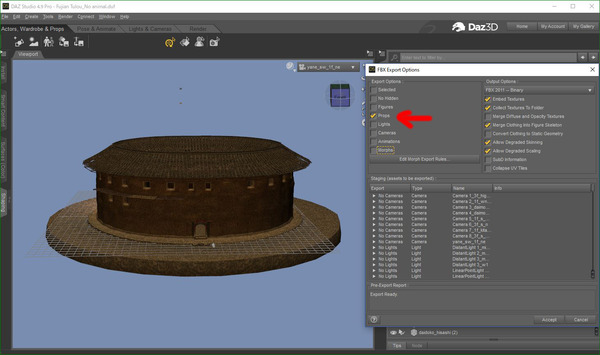
上の画像は、DAZ StudioからのFBX形式での出力設定です。
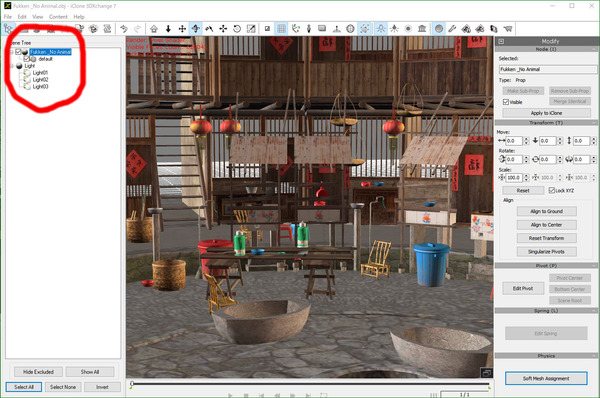
上の画像は、OBJ形式で出力したデータを3DXchangeで開いた時。全体が1個の塊になっています。
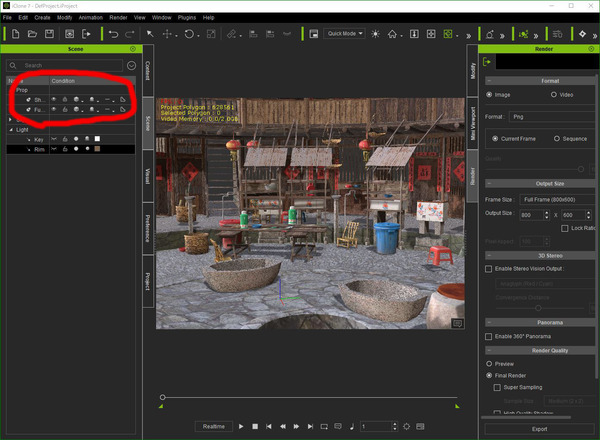
上の画像は、上のデータをiCloneに移植したもの。個別のObjectを動かすことはできません。
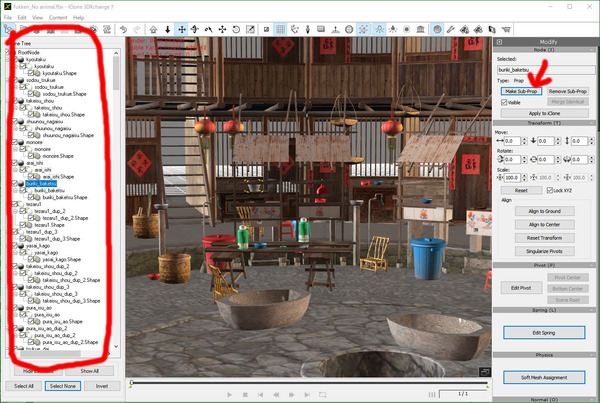
上の画像は、FBX形式で出力したデータを3DXchangeで開いた時。DAZ Studioの時の階層が保たれています。
分離したいObjectを選択して、Modifyの赤矢印の先の「Make Sub-Prop」をクリックしておきます。
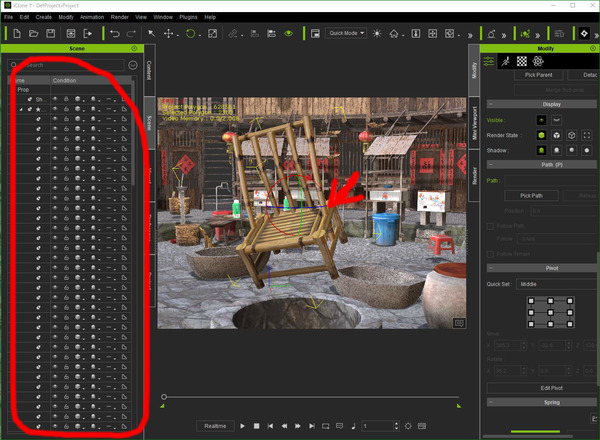
上の画像は、上のデータをiCloneに移植したもの。イスなど、個別のObjectを動かすことができます。
豚とニワトリを削除した福建土楼のデータの大きさは以下の通りです。
最終的には、FBX形式で出力したiPropの方が若干データが大きくなりますが、1.5倍ほどなので、シーンの中で物の配置を変えたい場合はFBX形式で出力した、階層をもったPropの方が使いやすいと思います。
Fukken.obj:77.3 MB
Fukken.fbx:45.7 MB
OBJ形式で移植したFukken.iProp:111 MB
FBX形式で移植したFukken.iProp:167 MB
(注)豚とニワトリを削除したのは、動かすことができる豚やニワトリをiCloneで入れるためです。
上のKemal Topalさんの動画では、Cinema4DからFBX形式で出力した車を3DXchangeの中でタイヤやドアを個別に動かしておられます。同様のことはDAZ StudioからFBX形式で出力した車でもできます。iCloneに移植後もタイヤを動かすことができます。
| «前へ | 次へ» |
2017年9月
| <<前月 | 翌月>> |
| |
| |
| |
| |
| |
| |
| |
| |
| |
| |
| |
| |
| |
| |
| |
| |
| |
| |
 ログイン
ログイン